Photomatix Pro 검토
5 점 중 4 점
많은 사전 설정 및 기능을 갖춘 강력한 HDR 소프트웨어 가격
5 점 중 4 점
Essentials의 경우 39 달러, Pro의 경우 99 달러 사용의 용이성
3.5 점 (5 점 만점)
초보자 사진 작가를위한 가파른 학습 곡선 지원하다
5 개 중 3 개
좋은 튜토리얼 리소스 및 이메일 지원
빠른 요약
놀라운 HDR 편집 및 노출 조합을 만들려면 Photomatix 를 사용하는 것이 좋습니다. 신진 사진 작가이든 노련한 전문가이든 Photomatix는 사전 설정, 여러 렌더링 알고리즘 및 표준 색상 조정 도구를 사용하여 사진을 쉽게 향상시킬 수있는 도구를 제공합니다.
Photomatix를 사용하면 브러시 도구로 사진을 선택적으로 혼합하거나 브러시 도구로 색조와 색상을 변경하거나 일괄 처리 모드에서 한 번에 12 장의 사진을 편집 할 수 있습니다. 이 HDR 소프트웨어에는 다른 사진 편집 도구와 관련된 일부 기능이 없지만 돈을 잘 사용하면 결승선에 도달 할 수 있습니다.
독립형이든 플러그인이든 Photomatix Pro는 HDR 요구 사항을 고려할 가치가있는 프로그램입니다. HDRSoft는 애호가로 편집하거나 고급 도구가 필요하지 않은 사람들을 위해 저렴하고 덜 광범위한 버전의 Photomatix Essentials 프로그램을 제공합니다.
내가 좋아하는 것
- 사진 조작 및 조정을위한 멋진 도구가 많이 있습니다.
- 선택적 브러시 도구는 특정 편집에 효과적입니다.
- 사용자 정의 사전 설정을 포함한 다양한 사전 설정.
- 프로그램 사용 및 사진을위한 충분한 양의 서면 자습서 및 팁.
- 프로그램을 배우는 데 약간의 시간이 걸립니다.
- 브러쉬 도구 스트로크 실행 취소 문제
- 편집 된 이미지를 내보낼 때 제한된 파일 공유 옵션.
Photomatix Pro 6
전체 평가 : Windows / macOS 5 개 중 3.6, $ 39 + 사이트 방문빠른 탐색
// 왜 나를 믿어야합니까?
// Photomatix 란 무엇입니까?
// Photomatix Pro : 탐색 The 기능 및 도구
// 내 검토 및 평가의 이유
// Photomatix 대안
// 결론
왜 나를 믿어야합니까?
제 이름은 Nicole Pav이며, 새롭고 흥미로운 프로그램에 대한 최상의 정보를 찾는 또 다른 기술 소비자입니다. 내 컴퓨터는 기본 도구이며 항상 내 무기고에 추가 할 가장 효과적이고 유용한 프로그램을 찾고 있습니다. 당신과 마찬가지로, 내 예산은 무제한이 아니므로 올바른 프로그램을 선택하면 각 제품을 조사하고 기능을 비교하는 데 많은 시간을 소비합니다. 그러나 내가 찾을 수있는 유일한 정보가 화려한 웹 페이지 나 영업 기회에서 비롯된 경우이 프로세스는 매우 지루할 수 있습니다.
이것이 제가 실제로 시도한 제품에 대한 진실 된 리뷰를 작성하는 이유입니다. Photomatix Pro 6에서는 며칠 동안 프로그램 사용법을 배우고 다양한 기능을 테스트하여 작동 방식을 잘 검토했습니다. 필자는 전문 사진 가나 편집자가 아니지만이 리뷰를 통해 Photomatix가 제공하는 도구에 대한 통찰력을 얻을 수 있기를 바랍니다. 지원 팀에 연락하여 설명과 몇 가지 프로그램 기능을 확보하고 프로그램에 대한 심층적 인 통찰력을 제공했습니다 (아래 자세히 알아보기).
면책 조항 : Photomatix Pro 6을 효과적으로 테스트하기 위해 NFR 코드를 받았지만 모회사 HDRSoft는이 리뷰 작성에 영향을 미치지 않았습니다. 또한 여기에 작성된 내용은 본인의 경험의 결과이며 HDRSoft의 후원을받지 않습니다.
Photomatix 란 무엇입니까?
Photomatix 는 이미지의 노출 브래킷을 병합 및 조정하거나 단일 이미지에서 편집을 수행하는 데 사용할 수있는 프로그램입니다. 채도에서 곡선까지 다양한 컨트롤로 이미지를 조정할 수 있습니다. 또한보다 복잡한 보정을 수행하기 위해 인식을 수정하고 이미지를 왜곡 할 수 있습니다. 시작하기위한 사전 설정 배열을 갖추고 있으며 특정 스타일에 대한 도움말을 제공합니다. 이 프로그램은 플러그인으로 Adobe Lightroom과 호환되므로 Adobe Creative Cloud 구독을 통해 Lightroom을 이미 보유하고있는 경우 모든 Photomatix 기능에 액세스 할 수 있습니다.
Photomatix는 무료입니까?
아닙니다, 프리웨어가 아닙니다. Photomatix Essentials의 가격은 독립형으로 39 달러이며 세트당 5 장의 브라켓 사진이 제한됩니다. Photomatix Pro는 공식 HDRsoft 웹 사이트를 통해 구입하는 데 $ 99의 비용이 듭니다. 소프트웨어 및 Lightroom 플러그인에 액세스 할 수 있습니다. 원래 구입 한 제품에 상관없이 소유 한 여러 컴퓨터에서 Windows 및 Mac 컴퓨터에서 라이센스를 사용할 수 있습니다. 그러나 다른 사람이 사용하기 위해 컴퓨터에서 라이센스를 사용할 수 없습니다.
Photomatix Pro 5를 구입 한 경우 무료로 버전 6으로 업그레이드 할 수 있습니다. 이전 사용자는 새 프로그램에 액세스하려면 $ 29를 지불해야하며 Photomatix 사이트에서이 양식을 통해 요청을 제출해야합니다. 또한 학생 자격에 따라 약 60-75 %의 광범위한 학업 할인을 제공합니다.
HDRSoft는 프로그램을 즉시 구매할지 확실하지 않은 경우 평가판을 제공합니다. 프로그램을 다운로드하여 원하는 기간 동안 사용할 수 있지만 모든 이미지에 워터 마크가 표시됩니다. 라이센스를 확인하면이 제한이 즉시 제거됩니다.

Photomatix Pro에서 수행 한 작업의 예는 무엇입니까?
인터넷을 통해 Photomatix에서 수행 한 작업의 많은 예가 있지만 HDRSoft는 사용자가 제출 한 갤러리 및 작업의 참조 페이지도 제공합니다. 몇 가지 눈에 띄는 것들이 있습니다.
- Ferrell McCollough의 "버뮤다 스플래시"
- Kaj Bjurman의“하바나 거리 산책”
- Thom Halls의“보트와 죽은 연못”
더 많은 영감이 필요하거나 더 많은 이미지를 보려면 여기를 클릭하여 Photomatix 이미지 갤러리를 확인하십시오. 갤러리는 기능 또는 아티스트별로 구성되며 콘테스트 및 대회에서 가져온 일부 작품이 있습니다.
Photomatix Pro 및 Photomatix Essentials
HDRSoft는 다른 사용자의 요구에 맞게 프로그램의 몇 가지 변형을 제공합니다. Photomatix Pro는 여러 HDR 렌더링 방법, 40 개 이상의 사전 설정, Lightroom 플러그인 및 몇 가지 고급 도구를 제공하는 더 큰 패키지 중 하나입니다. Pro 버전에는 배치 편집 및 더 많은 왜곡 보정 도구도 포함되어 있습니다.
반면 Photomatix Essentials는 3 가지 렌더링 방법, 30 가지 사전 설정 및 주요 편집 기능을 제공합니다. 또한 훨씬 적은 비용이 듭니다.
HDRSoft 제품으로 전문적인 편집을 원한다면 Photomatix Pro를 사용하는 것이 좋습니다. 좀 더 캐주얼 한 사용자는 더 압축 된 "필수"모델을 통해 서비스를받을 수 있습니다. 둘 사이를 결정할 수없는 경우 HDRSoft의 비교 차트를 사용하여 효과적으로 작동하는 데 필요한 기능을 다루는 프로그램을 확인할 수 있습니다.
Photomatix를 어떻게 사용합니까?
때로는 새로운 프로그램을 시작하는 것이 어려울 수 있습니다. 다행히 Photomatix는 잠시 동안 사용되었으며 상당히 유명합니다. HDRSoft는 모든 경험 수준의 사용자를위한 자습서 및 리소스가 포함 된 Youtube 채널을 실행하며 많은 타사 리소스도 있습니다.
이 비디오는 프로그램에 대한 개요와 기능에 대한 좋은 소개를 제공합니다.
JavaScript가 비활성화되어 https://youtu.be/lqNBWEQhHmE 비디오를로드 할 수 없습니다 : Photomatix Pro 6 소개 (https://youtu.be/lqNBWEQhHmE)여러 브랜드의 모델을 위해 DSLR 카메라에 노출 브라케팅을 설정하는 비디오도 있습니다. Canon 7D의 예는 다음과 같습니다.
JavaScript가 비활성화되어 https://youtu.be/T6sobn4qA5E 동영상을로드 할 수 없습니다 : Canon 7D에서 노출 브라케팅 설정 (https://youtu.be/T6sobn4qA5E)비디오에 글을 쓰려면 웹 사이트에 광범위한 FAQ 섹션과 Mac 및 Windows 버전의 프로그램에 대한 긴 사용자 설명서가 있습니다.
이러한 각 리소스에는 프로그램 정보뿐만 아니라 HDR 사진을 시작하는 데 도움이됩니다.
Photomatix Pro : 기능 및 도구 살펴보기
참고 : MacBook Pro에서 Photomatix를 테스트했으며이 리뷰는 Mac 버전의 경험을 바탕으로 작성되었습니다. PC 버전을 사용하는 경우 일부 프로세스가 약간 다릅니다.
인터페이스 및 통합
Photomatix를 시작하는 것은 매우 간단합니다. PKG 파일을 제공하기 전에 다운로드 압축을 풀어야합니다. 설정 과정은 간단합니다. PKG를 열고 5 단계 각각의 지침을 따르십시오.
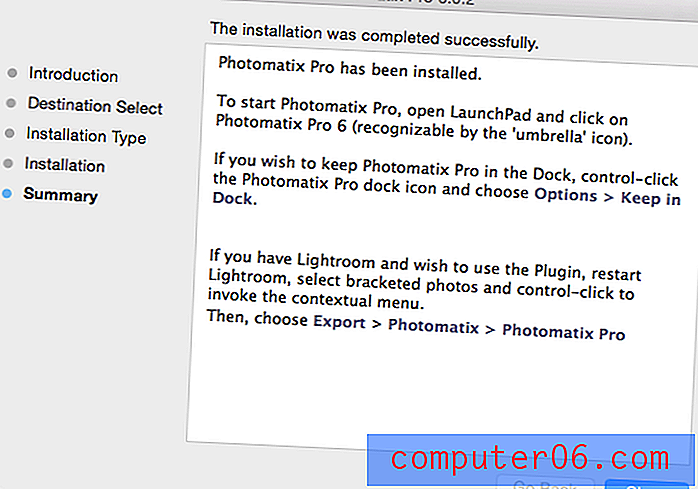
프로그램이 설치되면 일반적으로 알파벳순으로 구성되는 응용 프로그램 폴더에 있습니다.
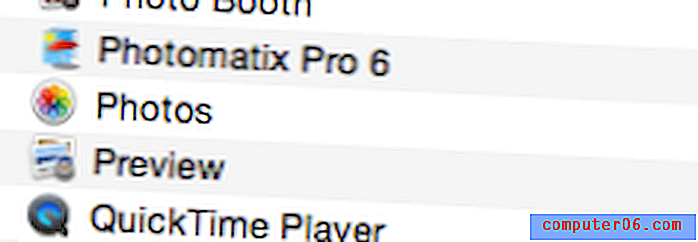
프로그램을 열면 평가판을 사용하는지 또는 라이센스 키를 사용하여 소프트웨어를 활성화 할 것인지 결정해야합니다.
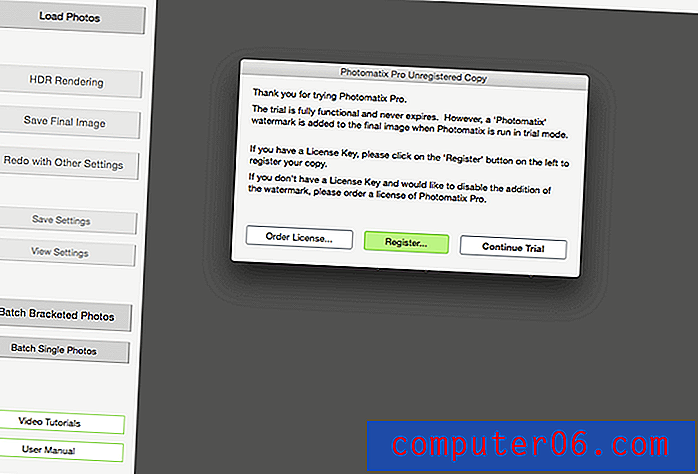
라이센스 키를 추가하면 작은 확인 팝업이 나타납니다. 그런 다음 프로그램 인터페이스로 보내집니다.
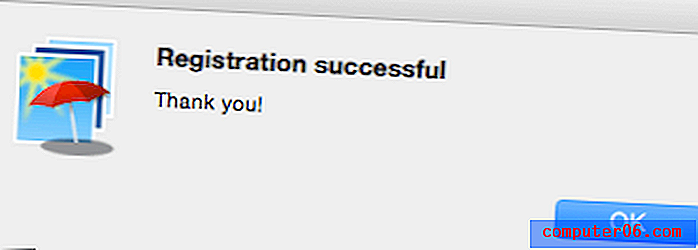
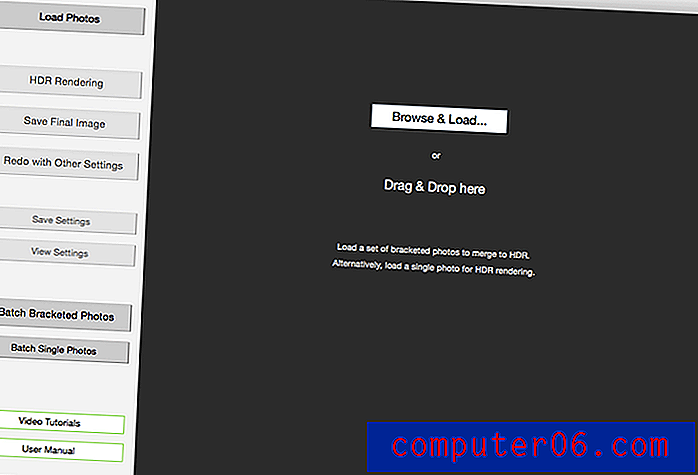
프로그램 사용을 시작할 때까지 Photomatix에서 대부분의 열기 옵션을 사용할 수 없습니다. 화면 중간에있는 큰 "찾아보기 및로드"버튼으로 시작하거나 왼쪽에서 일괄 처리 모드를 선택하려고합니다.
사진을 선택하라는 메시지가 표시됩니다 (대괄호를 촬영 한 경우 모든 대괄호를 한 번에 선택할 수 있음). "병합 선택"에서 고스트 제거와 같은 고급 가져 오기 옵션을 검토하고 선택 사항을 확인하십시오. 옵션”을 참조하십시오.
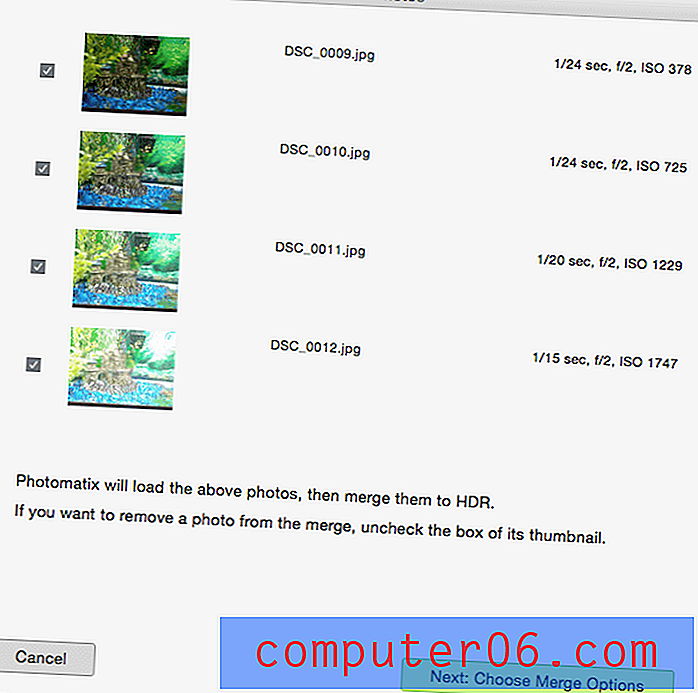
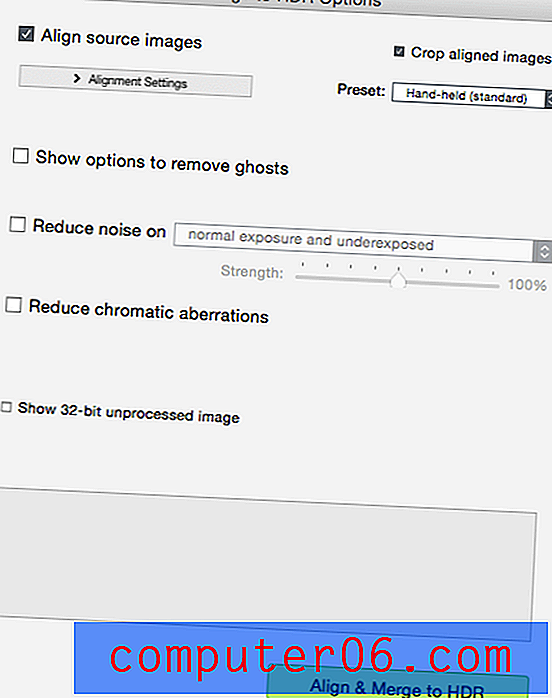
이 단계를 모두 완료하면 기본 편집기에서 이미지가 열리고 향상을 시작할 수 있습니다. Photomatix는 웹 사이트에서 프로그램을 실험하는 데 사용할 수있는 샘플 이미지를 제공하지만 어항 성에서 찍은 이미지의 부드럽지만 밝은 이미지를 선택하여보다 평범한 장면에서 프로그램의 효과를 확인했습니다. 확실히 훌륭한 사진은 아닙니다. 목표는 Photomatix를 사용하여 가능한 한 많이 사진을 개선하는 것입니다.
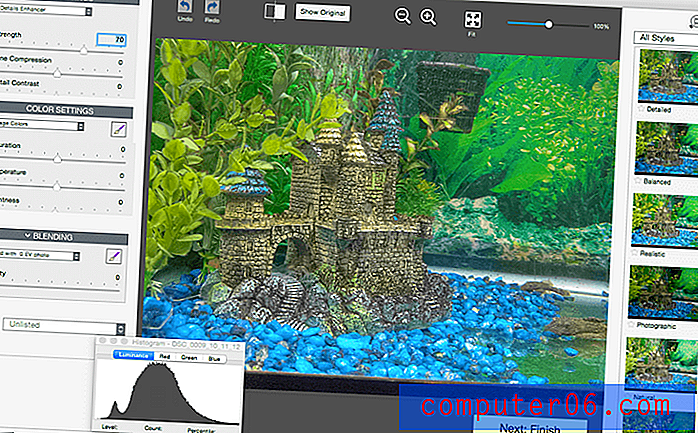
이미지를 괄호로 가져 오면 편집을 시작하기 전에 단일 이미지로 병합됩니다. 한 장의 사진을 가져온 경우 이미지는 원본 파일과 동일하게 나타납니다.
인터페이스는 3 개의 메인 패널로 나뉩니다. 왼쪽에는 색상 조정 및 설정 편집을위한 슬라이더와 다중 노출 혼합 옵션이 있습니다. 마우스를 올리면 왼쪽 하단의 빈 상자에 설명 정보가 표시됩니다.
가운데 패널은 캔버스입니다. 작업중인 이미지가 표시됩니다. 상단의 버튼을 사용하면 원본과 비교하여 실행 취소 및 재실행하거나 새 이미지를 볼 수 있습니다. 이미지 위치를 확대 / 축소하고 변경할 수도 있습니다.
오른쪽에는 긴 스크롤 막대 사전 설정이 있습니다. 그것들은 다양한 스타일로 제공되며 현재 옵션에 만족하지 않으면 직접 만들 수 있습니다.
일련의 창에서 Photomatix 기능. 도구를 사용하면 종종 새 창이 열리고 작업중인 모든 작업에 자체 창이 있습니다. 이전에 표시된 시작 화면은 편집기가 실행 된 후에도 열려 있으며 위에 표시된 막대 그래프와 같은 작은 상자가 자주 나타납니다. 한 곳에서 모든 것을 갖고 싶다면 성 가실 수 있지만 워크 플로우를 더 많이 사용자 정의 할 수 있습니다.
Photomatix의 주요 기능 중 하나는 Adobe Lightroom에서 플러그인을 사용할 수 있다는 것입니다. Lightroom 플러그인은 Photomatix Pro 6과 함께 제공되지만 Apple Aperture 또는 Photoshop과 같은 다른 프로그램 용 플러그인이 필요한 경우 플러그인을 별도로 구매해야합니다.
HDRSoft는 Lightroom 플러그인 설치에 대한 훌륭한 자습서를 제공합니다. Adobe 구독이 없기 때문에이를 시험해 볼 수 없었습니다. 그러나 Lightroom이 이미 컴퓨터에 있으면 플러그인이 자동으로 설치됩니다. 나중에 Lightroom을 다운로드하면 위에서 언급 한 자습서와 함께 플러그인이 있는지 확인할 수 있습니다.
이미 Lightroom 사용자 인 경우이 비디오 자습서를 통해 Photomatix 플러그인 사용을 시작할 수 있습니다.
JavaScript가 비활성화되어 https://youtu.be/3wvnOMW57kE 비디오를로드 할 수 없음 : Lightroom Tutorial에서 Photomatix Pro 6 사용 (https://youtu.be/3wvnOMW57kE)프리셋
사전 설정은 사진 편집을위한 훌륭한 도구입니다. 거의 그대로두고 싶지는 않지만 시작점을 제공하여 작업 프로세스 및 최종 결과에 대한 아이디어를 생성 할 수 있습니다. 배치 편집에도 매우 효과적입니다.
이미지를 처음 열면 사전 설정이 적용되지 않습니다. 오른쪽에서 40 개가 넘는 옵션 중 하나를 선택하여이 문제를 해결할 수 있습니다.
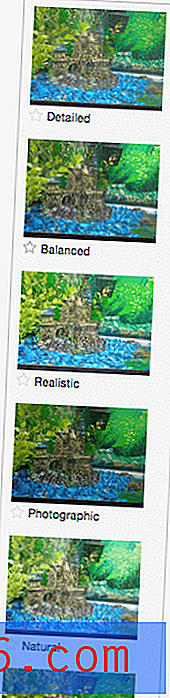
편의상 일부 공간을 기꺼이 희생하려는 경우 막대를 2 열보기로 변경할 수 있습니다. “Painter”세트와 같은보다 극적인 효과로 변경하기 전에“Natural”및“React”와 같은 제목으로 사전 설정이 부드럽게 시작됩니다. 흑백 범위에는 여러 가지 옵션이 있습니다. 사용 가능한 스타일 중 일부를보기 위해 이미지에 세 가지 기능을 적용했습니다.



보시다시피, 첫 번째 이미지는 비현실적이며 두 번째 이미지는 좀 더 창의적인 자유를 얻고 거의 비디오 게임 자산처럼 보입니다. 마지막 이미지는 이미지의 밝은 부분을 실제로 드러내므로 성은 주변 식물과 거의 대조를 이루지 않습니다.
적용한 모든 사전 설정에 대해 왼쪽 조정이 자동으로 업데이트되어 필터 설정을 반영합니다. 이미지에서 효과의 강도와 특성을 변경하기 위해이를 변경할 수 있습니다. 그러나 두 개의 사전 설정을 서로 겹쳐 놓을 수는 없습니다. 새로운 사전 설정을 선택하면 마지막 사전 설정으로 편집 한 내용이 지워집니다. 브러시 도구로 조정 한 내용도 제거됩니다.
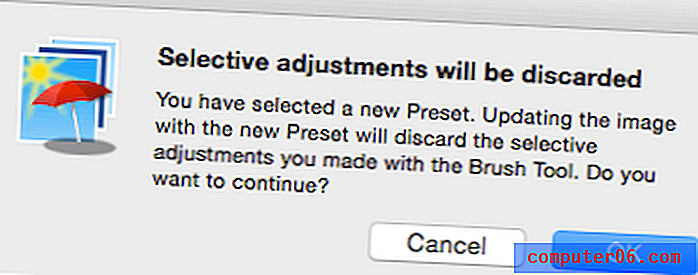
Photomatix에는 레이어 시스템이 없지만 비파괴 적이므로 언제든지 슬라이더를 편집 할 수 있지만 전체 이미지에 영향을 미칩니다.
자신 만의 사전 설정을 만들 수도 있습니다. 이는 매우 유사한 장면을 촬영하려는 경향이 있거나 비슷한 향상 기능이있는 사진 묶음을 편집 할 때 유용합니다. 첫 번째 이미지를 손으로 편집 한 다음 "사전 설정 저장"을 선택하기 만하면됩니다.
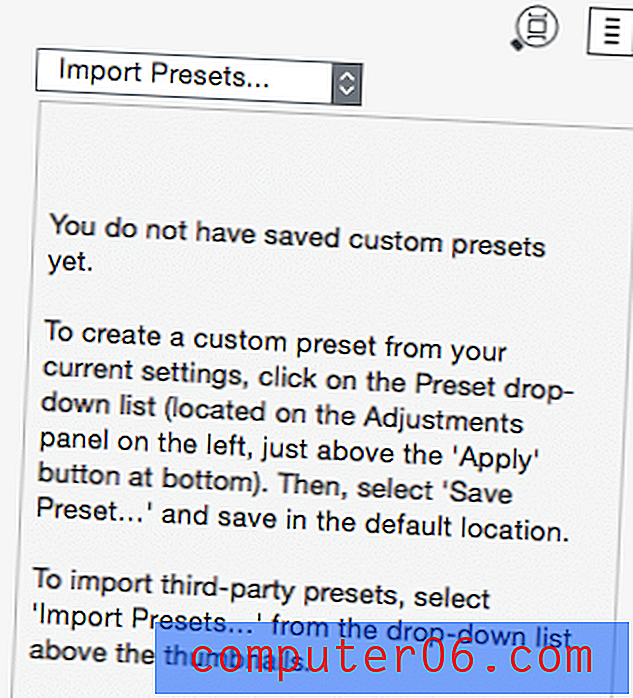
그런 다음“내 사전 설정”으로 전환하면 기본 옵션과 마찬가지로 사이드 바에 사전 설정이 표시됩니다.
편집 및 조정
편집은 Photomatix Pro를 처음 사용하는 모든 이유이며 프로그램은 훌륭한 작업 처리 향상 및 변경 작업을 수행합니다. 왼쪽의 편집 패널은 위에서 아래로 세 가지 범주로 나뉩니다. 모든 하위 섹션은 제한된 상자 내에서 스크롤되어 더 많은 슬라이더를 표시합니다.
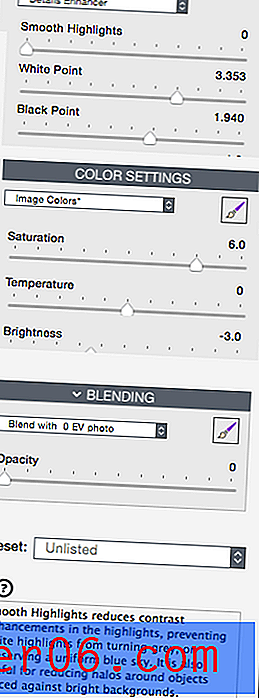
첫 번째는 HDR 설정 이며 드롭 다운을 통해 5 가지 모드 중에서 선택할 수 있습니다. 모드를 변경하면 포함 된 슬라이더에 대한 이전 조정이 모두 지워집니다. 선택한 모드는 최종 HDR 이미지를 렌더링하는 데 사용되는 알고리즘에 영향을줍니다.
다음은 채도 및 밝기와 같은 표준이 포함 된 색상 설정 입니다. 드롭 다운 메뉴에서 해당 선택 항목을 선택하여 한 번에 전체 이미지 또는 하나의 색상 채널을 편집 할 수 있습니다.
마지막으로 혼합 패널을 사용하면 이미지의 사용자 정의 조합을 만들 수 있습니다. 이 패널에서는 편집 한 사진을 원래 노출 중 하나와 혼합 할 수 있습니다. 대괄호가 아닌 단일 이미지를 가져온 경우 원본 이미지와 혼합됩니다.
조정이 무엇인지 확실하지 않은 경우 조정 위로 마우스를 가져 가면 화면 왼쪽 하단에 설명이 표시됩니다.
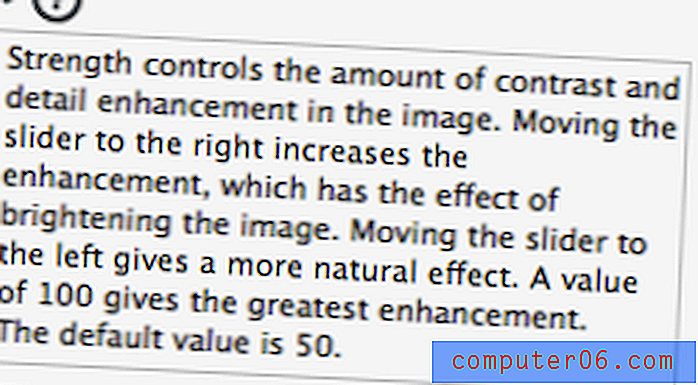
색상 및 혼합 패널에 작은 브러시 아이콘이있는 것을 알 수 있습니다. 브러시 도구를 사용하면 이미지의 나머지 부분에 영향을주지 않고 이미지의 섹션 (혼합 또는 색상 교정)을 편집 할 수 있습니다. 가장자리를 감지하고 필요에 따라 브러시를 크거나 작게 만들 수 있습니다.
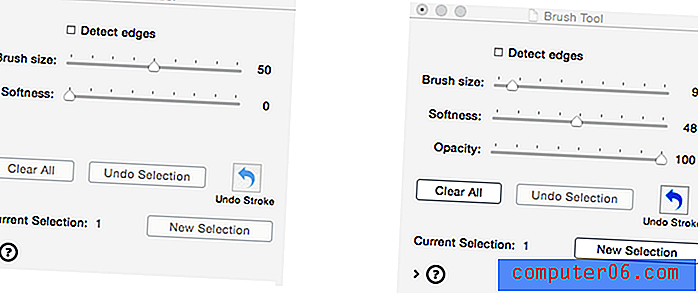
이를 통해 전체 사진을 변경하지 않고 이미지의 섹션을 조정할 수 있습니다. 이 도구를 사용할 때 단일 브러시 스트로크가 한 번에 되 돌리지 않는 실행 취소 도구에 문제가있었습니다. 대신, 그것은 조각 방식처럼 보이지 않았으며 점차 작아지고 점점 취소를 반복해서 눌러 스트로크를 완전히 제거했습니다 (“모두 지우기”는 여전히 도움이되었습니다). 이에 대해 HDRsoft 지원에 티켓을 보냈으며 다음과 같은 응답을 받았습니다.
나는 다소 실망했다. 간단한 답변은 첨부 파일 만 참조했으며 내가 작성한 버그는 아닙니다. 응답을받는 데 약 3 일이 걸렸습니다. 지금은 어느 방향으로도 명확한 설명이 없기 때문에 일종의 오류라고 가정해야합니다. 그러나 Photomatix Pro 6의 전체 편집 도구는 매우 포괄적이며 이미지를 정밀하고 정확하게 향상시킵니다.
마무리 및 내보내기
모든 편집이 완료되면 프로그램의 오른쪽 하단에서 "다음 : 마침"을 선택하십시오.

그러면 이미지가 렌더링되고 자르기 및 곧게 펴기 도구와 같은 편집을위한 몇 가지 최종 옵션이 제공됩니다. 그러나 원본 편집 도구 나 사전 설정에는 액세스 할 수 없습니다.
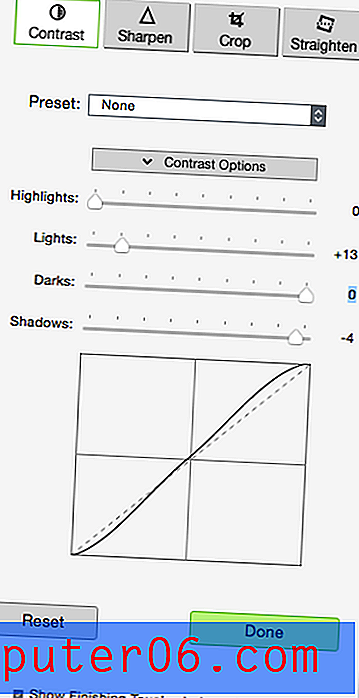
완료 를 클릭하면 편집 창이 닫히고 자체 창에 이미지 만 남게됩니다. 추가 작업을하려면 고급 사진을 저장하십시오.
사진 편집 프로그램의 경우 Photomatix Pro는 이미지를 내보낼 때 놀랍게도 옵션이 거의 없습니다. 다른 프로그램과의 "내보내기"또는 "공유"통합이 없으므로 다른 프로그램이 제공하는 간소화 된 소셜 통합이 없습니다.
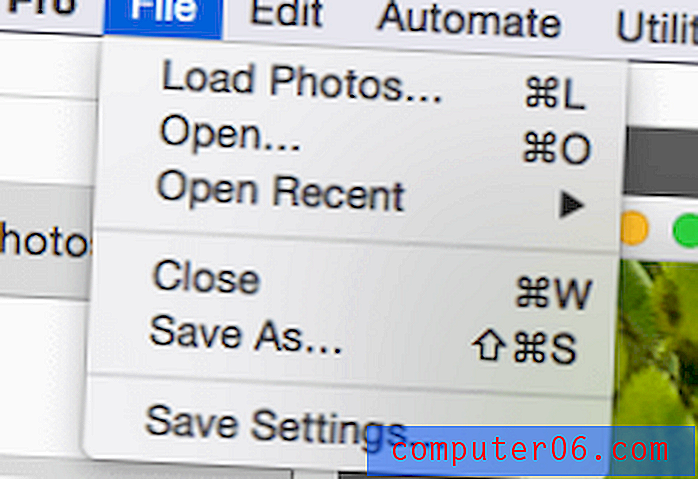
대신 클래식“다른 이름으로 저장”을 사용하여 편집 이미지를 프로그램에서 컴퓨터로 옮길 수 있습니다. 문서 이름 및 위치 필드가 포함 된 파일 저장을위한 표준 대화 상자가 나타납니다.
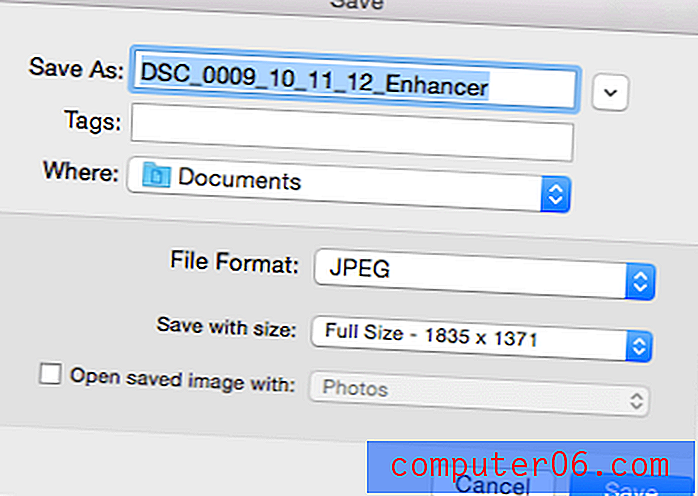
JPEG, TIFF 16 비트 및 TIFF 8 비트의 세 가지 파일 확장자 중에서 선택할 수 있습니다. 이것은 약간 실망입니다. 전문가를 위해 자체적으로 판매되는 프로그램은 최소한 PNG 및 GIF 옵션도 제공 할 것으로 기대합니다. PSD (포토샵) 형식도 인정되지만 레이어 기능이 없으면 왜 누락 될 수 있는지 이해할 수 있습니다.

지원되는 파일이 부족하더라도 언제든지 타사 변환기를 사용하여 이미지를 변경할 수 있습니다. 그럼에도 불구하고 Photomatix는 원본 크기에서 절반 이하의 해상도에 이르기까지 내보낼 해상도를 제공합니다.
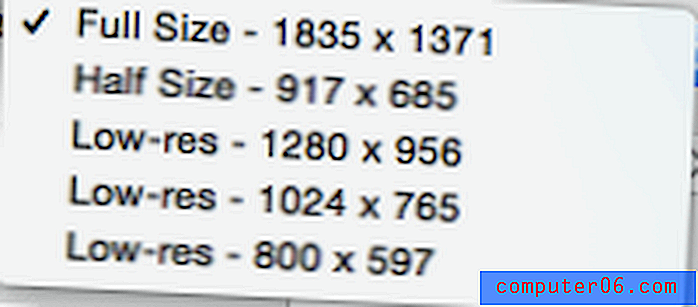
나는 수출 옵션에 압도 당했다. 10여 년이 넘는 프로그램의 경우 최종 이미지를 내보낼 때 더 다양한 선택을 기대할 수 있습니다.
내 검토 및 평가의 이유
효과 : 4/5
의심 할 여지없이 Photomatix로 멋진 HDR 편집을 만들 수 있습니다. 이 프로그램은 사진을 향상시키는 데 도움을주기 위해 고안되었으며 다양한 도구를 제공합니다. 그러나 다른 프로그램에서 찾을 수있는 중요한 기능이 부족합니다. 예를 들어 레이어 기능이 없습니다. 커브 차트를 찾을 수 없습니다. 이미지를 내보낼 수있는 형식은 세 가지뿐입니다. 많은 사용자들이 이것에 방해받지 않지만, 구매할 프로그램을 고려할 때 명심해야합니다.
가격 : 4/5
99 달러로 Photomatix Pro는 프로그램을 장기간 사용하려는 경우 가입 소프트웨어를 구매하는 것보다 저렴합니다. 또한 39 달러에 저렴한 패키지 인 "필수품"을 제공합니다. 그러나이 제품은 상당히 저렴하고 거의 동일한 도구를 제공하는 Aurora HDR과 같은 프로그램과 경쟁이 치열합니다. 또한 Lightroom 이외의 플러그인 기능과 같은 프로그램의 특정 측면은 가격을 더 올립니다. Photomatix는 단기간에 판매하지는 않지만 필요한 기능과 필요하지 않은 기능을 알고 있으면 더 많은 돈을 벌 수 있습니다.
사용 편의성 : 3.5 / 5
이 소프트웨어의 전반적인 기능은 매우 견고합니다. 깨끗한 방식으로 배치되었으며 버튼을 즉시 인식 할 수있었습니다. 왼쪽 하단에있는“도움말”상자는 도구를 사용하기 전에 간단한 개요를 볼 수 있도록 도와줍니다. 그러나 실행 취소 버튼이 세그먼트별로 단일 브러시 스트로크 세그먼트를 천천히 되 돌리는 버그와 같은 몇 가지 문제가 발생했습니다. 또한 프로그램을 즉시 사용하려고 시도하는 것이 편하지 않아서 시작하기 위해 자습서를 읽어야한다는 것을 알게되었습니다. 숙련 된 전문 사진 편집자라면 문제가되지 않을 수 있습니다.
지원 : 3/5
Photomatix Pro에는 사용자를위한 훌륭한 지원 및 리소스 네트워크가 있습니다. 사용자 규모가 크면 공식 HDRSoft 자료 외에도 다양한 자습서 자료가 있습니다. 사이트의 FAQ 섹션은 광범위하며 플러그인 통합에서 카메라로 HDR 사진을 찍는 방법에 이르기까지 모든 것을 다룹니다. 사용 설명서는 잘 작성되어 있으며 모든 버전의 프로그램에서 사용할 수 있습니다. 이메일 지원팀은 복잡성에 따라 1-2 일 이내에 귀하의 질문에 답변 할 것이라고 밝혔지만 가능한 버그에 대한 이전에 언급 한 쿼리는 약 3 일 후에 응답을 받았습니다.
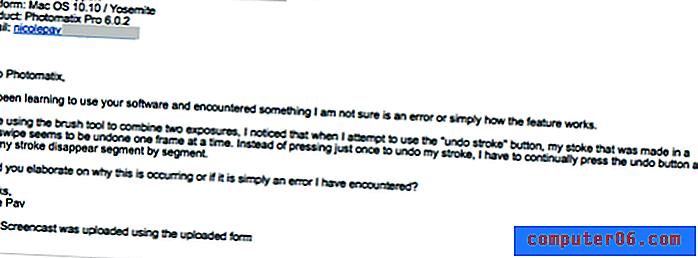
응답이 다소 불만족 스러웠습니다. 고객 지원 부서에서 내가 말한 내용을 제대로 이해하지 못했기 때문에 버그가 발생했다고 가정했습니다. 나머지 리소스는 정말 훌륭하지만 이메일 팀은 설정 한 표준을 충족하지 못했습니다.
Photomatix 대안
Aurora HDR (MacOS 및 Windows)
세련되고 저렴한 HDR 사진 편집 프로그램의 경우 Aurora HDR은 Photomatix의 기능과 경쟁 할 수있는 기능을 갖춘 매우 경쟁력있는 옵션입니다. 60 달러에 불과한 비교적 배우기 쉽고 다양한 편집 도구를 제공합니다. 특정 기능에 대해 자세히 알아 보려면 여기에서 Aurora HDR 검토를 읽으십시오.
선호도 사진 (MacOS 및 Windows)
사진을 편집하고 싶지만 HDR 마스터 마인드 인 것은 아니지만 Affinity Photo의 무게는 약 $ 50이며 HDR 강조없이 Lightroom 및 Photoshop에서 찾을 수있는 많은 편집 도구가 포함되어 있습니다. 경험 수준에 관계없이 크게 향상시킬 수 있습니다.
Adobe Lightroom (MacOS 및 Windows, 웹)
업계의 황금 표준 인 Adobe를 언급하지 않고 창의적인 소프트웨어에 대해 이야기하는 것은 불가능합니다. Lightroom은 이와 관련하여 다르지 않습니다. 업계에서 널리 사용되며 최첨단 기능을 제공합니다. 여기에서 Lightroom 검토를 읽을 수 있습니다. 그러나 이미 Adobe Creative Cloud를 구독하지 않으면 월별 가격으로 피할 수 없습니다.
Fotor (웹)
컴퓨터에 아무것도 다운로드하지 않고 HDR을 시작하는 데 유용한 도구입니다. Fotor은 웹 기반이며 대부분의 기능을 무료로 사용할 수 있습니다. 프로그램에 만족하면 업그레이드하여 광고를 제거하고 추가 기능을 잠금 해제 할 수 있습니다.
더 많은 옵션을 보려면 최신 HDR 소프트웨어 검토 자료를 참조하십시오.
결론
Photomatix Pro는 주로 노출 브래킷 렌더링을 위해 HDRSoft에서 개발 한 HDR 사진 편집 프로그램이지만 단일 이미지 편집에도 효과적입니다. 클래식 색상 보정에서 다양한 스타일의 수십 가지 사전 설정에 이르는 도구를 사용하여 한 번에 하나씩 처리하거나 전체 이미지 모음에 편집 내용을 적용 할 수 있으며 왜곡 및 인식 도구를 사용하여 사진을 한 단계 업그레이드 할 수 있습니다. .
이 프로그램은 현재 또는 전문적으로 사진을 편집하고 고급 도구가 필요한 사람들에게 이상적입니다. 사진을 향상 시키거나 조작하는 법을 배우려는 사진 학생들에게도 최적입니다. 이 프로그램은 사진 산업의 필수 요소 인 Adobe Lightroom과 통합되는 플러그인으로도 제공되므로 Adobe Creative Suite를 효과적으로 사용하고 Photomatix의 특정 도구를 사용하여 사진을 향상시킬 수 있습니다.
Photomatix 6 받기
0/5 (0 리뷰)


